ArchLinux + Awesome WM σε δράση!
Πριν από μήνες για άγνωστους λόγους βαρέθηκα να χρησιμοποιώ το openbox + tint2 (που παρεμπιπτόντως είναι επίσης καλός συνδυασμός) αφού είδα ένα νήμα στα φόρουμ του τόξου έμεινα έκπληκτος. φοβερό.
Αυτός ο οδηγός έχει σχεδιαστεί για εκείνους τους χρήστες που θέλουν να εγκαταστήσουν το Awesome και δεν ξέρουν από πού να ξεκινήσουν, και πιο συγκεκριμένα, οδηγούν με τη διαμόρφωση που έχω αυτήν τη στιγμή στον φορητό υπολογιστή μου, δεν νομίζω ότι είμαι φωτιστικό όσον αφορά το θέμα, αλλά ας το θέσουμε έτσι, αν στο τέλος της ανάρτησης καταφέρατε να καταλάβετε κάποια φοβερή, αυτό σημαίνει ότι είστε υπέροχοι και έτσι είμαι xD
Ανακοπή: Το Awesome έχει σχεδιαστεί για κάπως έμπειρους χρήστες που ενδιαφέρονται για περιβάλλοντα γραφείου που μοιάζουν με μωσαϊκό, για λάτρεις και περίεργους που θέλουν να αυξήσουν τις γνώσεις τους και για όσους πιστεύουν ότι μπορούν να το επιτύχουν (*προκλητική εμφάνιση,
ΣΗΜΕΙΩΣΗ!: Αυτός ο οδηγός βασίζεται στο Arch Linux, αλλά εκτός από την εγκατάσταση πακέτων, όλα τα βήματα είναι ακριβώς το ίδιο με κάθε διανομή.
Προετοιμασία
Εγκατάσταση εξαρτήματος
pacman -S φοβερό φαύλο xcompmgr άζωτο lxappearance xorg-setxkbmap
Αυτά είναι τα βασικά στοιχεία που θα χρειαστούμε, ας δούμε τις λειτουργίες των πακέτων που εγκαθιστούμε:
- φοβερό: διαχειριστής παραθύρων
- φαύλος: αρθρωτή βιβλιοθήκη για εκπληκτικά widget
- xcompmgr: για να χρησιμοποιήσετε τη σύνθεση
- άζωτο: φροντίζει την ταπετσαρία
- εμφάνιση: Επιλογέας θέματος gtk
- xorg-setxkbmap: (προαιρετικά) για να εκτελέσετε την αλλαγή θέσης πληκτρολογίου
για να ξεκινήσουμε φοβερό προσθέτουμε στο δικό μας ~ / .xinitrc:
exec φοβερό
Μετά την εγκατάσταση του awesome, δημιουργούμε έναν φάκελο για να αποθηκεύσουμε το rc.lua, στη συνέχεια αντιγράφουμε το εν λόγω αρχείο διαμόρφωσης που περιλαμβάνεται από προεπιλογή με την ακόλουθη εντολή:
mkdir ~ / .config / φοβερό && cp /etc/xdg/awesome/rc.lua ~ / .config / φοβερό /
rc.lua αποθηκεύει όλες τις εκπληκτικές ρυθμίσεις, αλλά όχι τα θέματα, αυτά είναι ξεχωριστός δημιουργός και αποθηκεύονται σε / usr / share / φοβερό / θέμαΝαι, θα τα δούμε αργότερα.
Το κύριο αρχείο διαμόρφωσης, rc.lua, τα θεματικά αρχεία και ορισμένα widget είναι γραμμένα λη, μια επιτακτική, δομημένη και πολύ ελαφριά γλώσσα προγραμματισμού, που βασίζεται σε C και Perl …… αλλά μην φοβάστε από αυτό, είναι απλούστερο από ό, τι φαίνεται, χρησιμοποιείτε επίσης Linux, υπάρχουν χειρότερα πράγματα όπως η σύνταξη χαχαχα.
Αυτό που πρέπει να είστε ξεκάθαρο είναι ένα πράγμα στο Lua: Η παραγγελία είναι σημαντική! . Έτσι, εάν ανοίξετε ένα κλειδί {πρέπει να κλείσετε αυτό το κλειδί}. Άλλη μια φορά, Η παραγγελία είναι θεμελιώδης!.
Πρέπει επίσης να κατανοήσουμε ορισμένες βασικές έννοιες που μπορεί να σας φαίνονται ασυνήθιστες:
- Πελάτης
- Οποιοδήποτε παράθυρο.
- ετικέτα
- Μια ετικέτα θα ήταν χώρος εργασίας. Διαφέρει από αυτήν σε ορισμένες πτυχές, όπως η δυνατότητα εμφάνισης ενός πελάτη σε πολλές ετικέτες ή η εμφάνιση του περιεχομένου περισσότερων από μία ετικετών ταυτόχρονα.
- Κύριο παράθυρο
- Το κύριο (ή κύριο) παράθυρο είναι αυτό που συνήθως απαιτεί τη μεγαλύτερη προσοχή. Αυτή η ιδέα λήφθηκε από το dwm, τα άλλα παράθυρα ονομάζονται απλά μη κύρια ή μη κύρια xD.
- Πλωτό παράθυρο
- Τα Windows συνήθως δεν επικαλύπτουν το ένα το άλλο, αλλά ορισμένες εφαρμογές δεν λειτουργούν καλά σύμφωνα με το παράδειγμα πλακιδίων, επομένως είναι δυνατό να επιπλέουν.
- Οι πλωτοί πελάτες μπορούν να μετακινηθούν ελεύθερα και να αλλάξουν μέγεθος όπως και τα μη αιωρούμενα παράθυρα.
- wibox
- Είναι αυτό που θα μπορούσαμε να ονομάσουμε "πίνακας", μπορείτε να προσθέσετε όσα wibox θέλετε, περιέχουν τα widgets.
- Widget
- Τα γραφικά στοιχεία είναι τα αντικείμενα που παρέχουν διάφορες λειτουργίες από μενού, γραμμή ετικετών, λίστα παραθύρων, πληροφορίες συστήματος, ρολόι, περιοχή ειδοποιήσεων και πολλά άλλα, είναι απλά και εξαιρετικά ευέλικτα.
- Οθόνη
- Υποδεικνύει σε ποια οθόνη θα εμφανίζονται τα παράθυρα. Χρήσιμο μόνο αν έχουμε περισσότερες από μία οθόνες.
- Διάταξη
- Η διάταξη είναι ο τρόπος με τον οποίο είναι διατεταγμένα τα παράθυρα. Το Awesome προσφέρει τις ακόλουθες διατάξεις (μερικές πιο χρήσιμες από άλλες), αυτές αντιπροσωπεύονται ως το εικονίδιο στη δεξιά πλευρά της γραμμής γραφικών στοιχείων μας:
- στήλες (στήλες) – Το κύριο παράθυρο εμφανίζεται στην αριστερή στήλη (ή δεξιά, υπάρχουν 2 διατάξεις αυτού) και τα άλλα παράθυρα στην απέναντι στήλη.
- σειρές - το ίδιο με τα παραπάνω αλλά σειρές αντί για στήλες.
- μεγεθυνμένος – Το κύριο παράθυρο είναι τοποθετημένο στο κέντρο της οθόνης και το κύριο παράθυρο (μόνο ένα σε αυτήν τη διάταξη) σχεδιάζεται στη μέση της οθόνης, ενώ τα άλλα στοιβάζονται κάτω από αυτό σε στήλες.
- μεγιστοποιηθεί – το κύριο παράθυρο χρησιμοποιεί όλο το χώρο του παραθύρου, αφήνοντας πίσω τους άλλους.
- σπείρα – το κύριο παράθυρο στα αριστερά, πάνω δεξιά 2 παράθυρα κάτω δεξιά 4 παράθυρα και ούτω καθεξής….. (ας δούμε ποιος το χρησιμοποιεί αυτό :P).
- τσακιστή γραμμή με γωνίας – το ίδιο με το προηγούμενο αλλά προς την αντίθετη κατεύθυνση (καλέ μου xD).
- επιπλέων – Τα παράθυρα μπορούν να μετακινηθούν και να αλλάξουν το μέγεθός τους ελεύθερα, μπορούν επίσης να τοποθετηθούν και ούτω καθεξής…
Awesome Έχει σχεδιαστεί για να χρησιμοποιεί το πληκτρολόγιο πιο ενεργά, γι' αυτό χρησιμοποιείται μια σειρά συνδυασμών με το πλήκτρο Mod4 (ή κλειδί παραθύρων) εδώ είναι ένας χρήσιμος πίνακας συνδυασμών: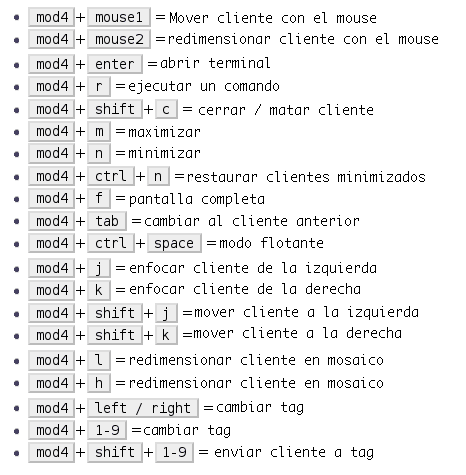
Αυτοί οι συνδυασμοί μπορούν να προσαρμοστούν στο rc.lua.
Τροποποίηση του αρχείου rc.lua
Όλα ξεκαθαρίζουν εδώ; καλά τώρα! πήγαινε να τον πάρεις rc.lua, μπορούμε να χρησιμοποιήσουμε οποιοδήποτε πρόγραμμα επεξεργασίας κειμένου, αν και προτείνω ένα που τονίζει τη σύνταξη, έτσι θα είναι πιο εύκολο για εσάς να καθοδηγηθείτε μέσα στον κώδικα.
Με την πρώτη ματιά είναι ανησυχητικό, το αρχείο διαμόρφωσης είναι γραμμένο σε Lua, το οποίο για να το θέσω με κάποιο τρόπο… .. δεν είναι φιλικό αμέσως. Αλλά θα δείτε ότι είναι πιο λειτουργικό και σαφές από ό, τι φαίνεται, αν έχετε διαμορφώσει ποτέ conkyΛοιπόν, είναι παρόμοιο αλλά πιο περίπλοκο xD. μάτι!, για σχόλιο χρησιμοποιείται η διπλή παύλα (- -)
Για να δείξετε τον εαυτό σας λίγο, μπορείτε να εξετάσετε το rc.lua Χρησιμοποιώ αυτήν τη στιγμή.
για να ενεργοποιήσουμε τη σύνθεση (π.χ. διαφάνεια στα windows), τοποθετούμε στην αρχή του αρχείου, ακριβώς από κάτω απαιτούν ("άτακτο") αυτή τη γραμμή, προσθέτουμε επίσης φαύλος για να χρησιμοποιήσετε τα widget που θα εμφανιστούν αργότερα:
-- εδώ θα βάλουμε τα συγκεντρωτικά μας στοιχεία awful.util.spawn_with_shell("xcompmgr &") vicious = require("vicious")
Αν προχωρήσουμε πιο κάτω, βρίσκουμε τις ακόλουθες γραμμές, εδώ μπορούμε να δηλώσουμε ορισμένες παραμέτρους όπως το θέμα, τα ψευδώνυμα και το προεπιλεγμένο τερματικό:
..... τερματικό = "xterm"
Θα δείξω sakura ως τερματικό, από εδώ και πέρα, όποτε καλείται η μεταβλητή τερματικού θα εκτελείται sakura.
.... τερματικό = "sakura"
Μπορούμε να υποδείξουμε ποιες διατάξεις θέλουμε, για να απενεργοποιήσουμε σχολιάζουμε τη γραμμή με διπλή παύλα:
......... { απαίσιο.διάταξη.κοστούμι.επιπλέον, απαίσια διάταξη.κοστούμι.πλακάκι, απαίσια διάταξη.κοστούμι.πλακάκι.αριστερό, απαίσια διάταξη.κοστούμι.πλακάκι.κάτω, απαίσια διάταξη.κοστούμι.πλακάκι.κορυφή, απαίσια διάταξη.κοστούμι.καλή, απαίσια. απαίσιο.διάταξη.κοστούμι.σπιράλ.μείωση, απαίσιο.διάταξη.κοστούμι.μέγιστο, -- φοβερό.διάταξη.κοστούμι.μέγιστο.πλήρης οθόνη, -- απαίσια διάταξη.κοστούμι.μεγεθυντικός φακός } .........
Ετικέτες
Στην ενότητα ετικέτες μπορούμε να τροποποιήσουμε την ετικέτα κάθε ετικέτας, καθώς και την προεπιλεγμένη διάταξη σε κάθε ετικέτα:
tags [s] = awful.tag ({1, 2, 3, 4, 5, 6, 7, 8, 9}, s, διατάξεις [1])
στο δικό μου μοιάζει με αυτό:
tags[s] = awful.tag({ "(*^▽^)", "へ(^∇^)", "(ノ^_^)ノ", "(・_・ )" }, s, διατάξεις[1])
Το Awesome αποτελείται από ένα widget τύπου μενού, όπου μπορούμε να παραγγείλουμε όλες τις εγκατεστημένες εφαρμογές σε διαφορετικές ενότητες, η διαμόρφωση είναι απλή, αλλά απαιτεί παραγγελία. Πρώτα δηλώνουμε το όνομα του μενού και μετά το περιεχόμενό του. π.χ. για να δημιουργήσετε το μενού «γραφήματα»Το έκανα με αυτόν τον τρόπο:
menugraphics = {{"Djview4", "djview4"}, {"GIMP", "gimp"}, {"Inkscape", "inkscape"}, {"Mcomix", "mcomix"},
Σημειώστε ότι το πρώτο μέρος είναι το όνομα που θα εμφανιστεί (GIMP), το δεύτερο είναι η εντολή run (gimp), για να γίνει πιο σαφές, εδώ είναι το μενού "editors" όπου έχω τοποθετήσει επεξεργαστές κειμένου όπως vi και nano:
menueditors = { { "Leafpad", "leafpad" }, { "Medit", "medit" }, { "Nano", terminal .. " -e nano" }, { "Vim", terminal .. " -e vim" }, { "Vi", terminal .. " -e vi" }, { "Zim", "zim" },
όπως θα δείτε την παραγγελία για το Vim είναι "Vim", τερματικό .. "-e vim" τι τρέχει «sakura-e vim".
Αφού δημιουργηθούν τα υπομενού, προχωράμε στη δημιουργία του κύριου μενού, δηλώνοντας το όνομά του και το περιεχόμενό του, καθώς και τα υπομενού:
mymainmenu = awful.menu ({item = {{"Archlinux"}, {"Editors", menueditors}, {"Graphics", menugraphics}, {"Internet", menuweb}, {"cloud", submenucloud}, {" Πολυμέσα ", menumultimedia}, {" Office ", menuoffice}, {" Development ", menudevelop}, {" Shells ", menushells}, {" Utilities ", menuutil}, {" System "}, {" Awesome ", myawesomemenu }, {"Configure", menuconf}, {"System", menusys}, {"Terminal", terminal}, {"Anki", "anki"},{"Firefox", "firefox"}, {"Spacefm", "spacefm"}, {"Reboot", "sudo systemctl reboot"}, {"Shutdown", "sudo systemctl poweroff"}}}) mylauncher = απαίσιο. widget.launcher ({image = image (beautiful.awesome_icon), μενού = mymainmenu})
Σε αυτήν την τελευταία γραμμή μπορείτε να καθορίσετε το εικονίδιο που πρέπει να δηλωθεί προηγουμένως ως όμορφο.awesome_icon στο θέμα που χρησιμοποιείται.
Το αποτέλεσμα όλων των παραπάνω θα ήταν κάτι τέτοιο:
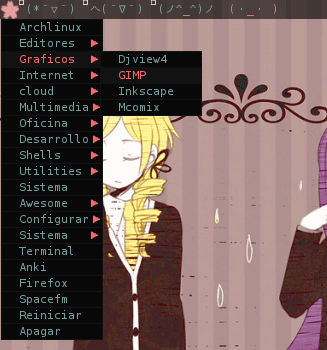
Θέμα και ταπετσαρία
Τώρα πηγαίνουμε στο θέμα, αυτό ορίζεται σε ένα αρχείο που ονομάζεται θέμα.λουά, και αποθηκεύεται σε / usr / share / φοβερό / θέμαs , όπου βρίσκεται σε έναν κατάλογο με το όνομα του θέματος, μαζί με τα εικονίδια και άλλες εικόνες που μπορούμε να χρησιμοποιήσουμε.
Το θέμα της διαμόρφωσής μου ονομάζεται dot (δημιουργήθηκε από εμένα: D) δεν είναι μεγάλη υπόθεση, αλλά είναι απλό και καθαρό να το δεις, καθαρό μινιμαλισμό! μπορείτε να το χρησιμοποιήσετε ως βάση για να δημιουργήσετε το δικό σας θέμα εάν το επιθυμείτε, (γιατί μπορεί να είναι λίγο θηλυκό για τους κυρίους), Ρίξε μια ματιά στο κωδικός εδώ ή μπορείτε κατεβάστε το εδώ δίπλα στα εικονίδια. Μετά τη λήψη, αντιγράψτε το φάκελο «dot» στο / usr / share / φοβερό / θέμαναι, έπειτα αναζήτηση όμορφο. init σε rc.lua και αλλάζετε τη διαδρομή του θέματος:
-- το θέμα ορίζει χρώματα, εικονίδια και ταπετσαρία beautiful.init("/usr/share/wesome/themes/dot/theme.lua")
Μια σύσταση, πάντοτε Ελέγξτε τα θέματα που κατεβάζετε, καθώς τις περισσότερες φορές απαιτεί προσαρμοσμένη ρύθμιση παραμέτρων όσον αφορά τις διαδρομές αρχείων και πολλά άλλα….
Όσο για την ταπετσαρία θα χρησιμοποιήσουμε άζωτο, μια ελαφριά εφαρμογή για τη διαχείριση ταπετσαριών, υποδεικνύουμε φοβερή με την ακόλουθη γραμμή στο δικό μας θέμα.λουά:
- Το άζωτο χειρίζεται ταπετσαρίες theme.wallpaper_cmd = {"/ usr / bin / nitrogen --restore"}
Widgets και Wibox
Όπως είπα και πριν, τα γραφικά στοιχεία είναι απλά αντικείμενα που εκπληρώνουν διάφορες λειτουργίες, από προεπιλογή, το awesome παρέχει ένα wibox στην κορυφή με ένα πρόγραμμα εκκίνησης μενού, μια μπάρα ετικετών, μια λίστα παραθύρων, ένα δίσκο συστήματος, ένα ρολόι και ένα επιλογέας διάταξης. Αλλά φυσικά υπάρχουν πολλά περισσότερα widget που μπορούμε να χρησιμοποιήσουμε και ίσως αυτό είναι το πιο ενδιαφέρον μέρος του φοβερού.
Όπως τα μενού, δηλώνουμε πρώτα το widget και μετά το προσθέτουμε στο wibox, μην ανησυχείτε γι 'αυτό, θα σας παράσχω μερικά υπέροχα και πολύ χρήσιμα widget! απλώς αντιγράψτε και επικολλήστε τον κώδικα για κάθε widget ακριβώς κάτω από τη συνεδρία ετικέτας.
Στη διαμόρφωσή μου έχω δύο wibox, θα αφήσουμε το ένα στην κορυφή ως έχει, αφαιρώντας απλώς το ρολόι, στο κάτω wibox θα εντοπίσουμε τα widget πληροφοριών συστήματος και ένα ημερολόγιο γραμμένο με lua.
για να ξεκινήσουμε ας δηλώσουμε τα widget:
Πληροφορίες πυρήνα και λειτουργικού συστήματος:
Διαχωριστής και κενά
Μπαταρία
κατά τη λήψη του στιγμιότυπου οθόνης χρησιμοποιούσα τον φορητό υπολογιστή μου χωρίς μπαταρία, αλλά αυτό το γραφικό στοιχείο δείχνει τον χρόνο φόρτωσης και επίσης τον χρόνο λήψης.
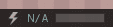
Σύστημα αρχείων
Έχω το μοναδικό λειτουργικό σύστημα Arch Linux και 4 διαμερίσματα (/boot, /, swap, /home), μπορείτε να προσθέσετε τα αντίστοιχα διαμερίσματα στο σύστημά σας.

Αλλαγή θέσης πληκτρολογίου
Αυτό το καλό widget σας επιτρέπει να αλλάξετε τη θέση του πληκτρολογίου σας κάνοντας κλικ πάνω του, χρησιμοποιεί το setxkbmap και πρέπει να καθορίσετε τις επιθυμητές τοποθεσίες, π.χ. πρώην. Έχω us = πληκτρολόγιο ΗΠΑ, es = πληκτρολόγιο ισπανικά, gb = πληκτρολόγιο Ηνωμένου Βασιλείου, latam = πληκτρολόγιο Λατινικής Αμερικής
Ρολόι και ημερολόγιο
Το προεπιλεγμένο ρολόι δεν δείχνει τα δευτερόλεπτα, αν το θέλουμε, αντικαθιστούμε το γραφικό στοιχείο texclock με αυτό
Αυτό το ημερολόγιο όταν περνάτε τον δείκτη πάνω από το ρολόι θα μας δείξει ένα ημερολόγιο, το αριστερό κλικ πηγαίνει πίσω ένα μήνα και το δεξί κλικ πηγαίνει μπροστά ένα μήνα.
αποθηκεύουμε τον κώδικα σε ένα αρχείο που ονομάζεται calendar2.lua in ~ / .config / φοβερό και προσθέτουμε στο δικό μας rc.lua απαιτούν ('ημερολόγιο2') κάτω από τα μεγέθη μας.
Διαμόρφωση Wibox
Τώρα με τα δηλωμένα γραφικά στοιχεία, πρέπει να δημιουργήσουμε το wibox και να το γεμίσουμε με τα γραφικά στοιχεία 😀
μεταξύ των επιλογών του μπορούμε να καθορίσουμε θέση, οθόνη, πάχος και αδιαφάνεια. η διαμόρφωσή μου είναι η εξής:
........................... - κορυφή wibox mywibox [s] = awful.wibox ({position = "top", screen = s , ύψος = 19, αδιαφάνεια = 0.65}) - Προσθήκη γραφικών στοιχείων στο wibox - η σειρά έχει σημασία mywibox [s] .widgets = {{mylauncher, mytaglist [s], mypromptbox [s], layout = awful.widget.layout.horizontal .leftright}, mylayoutbox [s], διαχωριστικό, - mytextclock, separator, s == 1 and mysystray or nil, separator, kbdcfg.widget, separator, mytasklist [s], layout = awful.widget.layout.horizontal.rightleft } - χαμηλότερο wibox mywibox [s] = awful.wibox ({position = "bottom", screen = s, height = 19, opacity = 0.79}) mywibox [s] .widgets = {{space, sysicon, space, sys , διαχωριστικό, neticonup, espace, netwidgetup, space, neticondown, espace, netwidgetdown, διαχωριστικό, baticon, space, battpct, space, battbar, separator, ramicon, space, memwidge t, space, membar, διαχωριστικό, fshomeicon, space, fshbar, space, fsh, separator, fsrooticon, space, fsrbar, space, fsr, separator, volicon, space, volwidget, separator, - cpuicon, space, cpu1, space, cpubar, space, space, - cpuicon, space, cpu2, space, cpubar2, separator, cpuicon, space, cpu1, separator, cpuicon, space, cpu2, separator, mytextclock, layout = awful.widget.layout.horizontal.leftright} , διάταξη = awful.widget.layout.horizontal.rightleft} .....................
ΣΗΜΕΙΩΣΗ: Θα χρειαστεί να διαμορφώσετε τα κενά και τα διαχωριστικά για εμφάνιση ανάλογα με το μέγεθος της οθόνης σας.
Κανόνες
μπορούμε να δείξουμε ότι ορισμένα προγράμματα ανοίγουν σε συγκεκριμένες ετικέτες, σελ. Π.χ. ότι ο firefox εμφανίζεται μόνο στην ετικέτα # 3, ότι το GIMP εμφανίζεται στην ετικέτα # 4, κλπ…. Πηγαίνουμε στην ενότητα κανόνων του rc.lua μας και τροποποιούμε τα προγράμματα και τους κανόνες τους, ο πρώτος αριθμός δείχνει την οθόνη και ο δεύτερος δείχνει την ετικέτα, εδώ είναι ένα παράδειγμα:
........ { κανόνας = { class = "Spacefm" }, ιδιότητες = { tag = ετικέτες[1][2] } }, { κανόνας = { class = "Gimp" }, ιδιότητες = { tag = ετικέτες[1][4] } }, { κανόνας = { class = "Firefox" }, ιδιότητες = { tag = ετικέτες[1} [3] ......}.
Σύμφωνα με αυτούς τους κανόνες, το spacefm θα εμφανίζεται στην ετικέτα #2, το Gimp στο #4 και το firefox στο #3 της οθόνης 1, απλά σωστά;
πιθανά προβλήματα
ανάλυση οθόνης
Δεν είχα προβλήματα να δείξω την ανάλυση της οθόνης (για το «magnifico» Πρόγραμμα οδήγησης SiS Έχω μόνο 1280×800 στον φορητό υπολογιστή μου) αλλά στον υπολογιστή μου δεν μπορούσα να διατηρήσω την ανάλυση 1280×1024, οπότε το έλυσα προσθέτοντας αυτές τις γραμμές στο ~ / .xinitrc:
xrandr - έξοδος DVI-0 - τρόπος 1280x1024
όπου DVI-0 είναι η έξοδος βίντεο και --τρόπος είναι η επιθυμητή ανάλυση.
Εφαρμογές Qt
Εάν η εμφάνιση των εφαρμογών Qt δεν έχει διαμορφωθεί σωστά όταν αλλάζει σε φοβερό, προσπαθήστε να τροποποιήσετε το προφίλ πληκτρολογώντας στην κονσόλα qtconfig και επιλέξτε gtk, σε όλες σχεδόν τις περιπτώσεις αυτό το επιλύει.
woooow αν έφτασες τόσο μακριά ... Συγχαρητήρια! (T ▽ T *) (* T ▽ T), χαχαχα, αυτό το άρθρο κυκλοφόρησε περισσότερο από όσο νόμιζα, αλλά νομίζω ότι είναι το πιο πλήρες άρθρο στα ισπανικά σχετικά με την καταπληκτική διαμόρφωση. Ελπίζω να σας ενθαρρύνει να χρησιμοποιήσετε φοβερό, το οποίο είναι πραγματικά υπέροχο. ένας χαιρετισμός! ((ή > ω <)) ή
Φουέντες
Εικονίδια αμφιβληστροειδούς (cc by-sa 3.0)
Το φοβερό wiki (σύνθεση)
Το blog του Jasonmaur (widget)
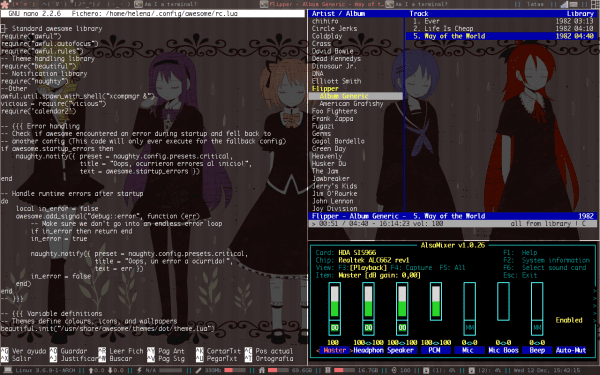



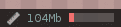




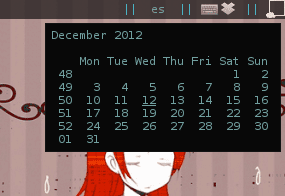
πολύ καλά. φαίνεται εξαιρετικά ενδιαφέρουσα, καλή συμβολή
Εξαιρετικό φροντιστήριο! Μία ερώτηση: Ποια πλεονεκτήματα προσφέρει το φοβερό σε σχέση με άλλους διαχειριστές παραθύρων πλακιδίων, όπως dwm, ratposion ή xmonad;
Λοιπόν, είμαι ειλικρινής…. Δεν ξέρω xD, φοβερό είναι το πρώτο πλακίδιο που χρησιμοποιώ, ίσως από την άποψη της διαμόρφωσης ίσως, φοβερό είναι σε lua, dwm σε C, ratpoison με ένα αρχείο κειμένου και xmonad στο haskell, αλλά πέρα από αυτό νομίζω φοβερό είναι πιο επεκτάσιμο 😛
Πριν επιλέξω ένα, διάβασα μερικά άρθρα για τα wikis (wikipedia και wiki arch) στο τέλος επέλεξα φοβερό, (επειδή όλοι είπαν ότι ήταν δύσκολο χαχαχα) και αποδείχθηκε πολύ καλό. Είναι καλό που σας άρεσε το άρθρο ^^
Θεέ σου, ορκίζομαι ότι σήμερα έβαλα μαζί έναν βωμό για εσένα χαχαχα μου αρέσει πολύ και έπρεπε να καταλάβω μερικά πράγματα σχετικά με τα widget και με τον οδηγό σου είμαι πολύ σαφής ότι θα εφαρμόσω τους δίσκους που δεν έχω. Εξαιρετικό το άρθρο σας απευθείας στους σελιδοδείκτες μου !!! Χαιρετισμοί ή /
Ευχαριστώ χαχαχα, αυτό που έχω παρατηρήσει σε άλλους φοβερούς τρόπους είναι ότι δεν καθορίζουν τους όρους και τείνουν να μπερδεύουν τους χρήστες σε ορισμένες περιπτώσεις, επίσης ότι δεν υπάρχουν πολλές πληροφορίες στα ισπανικά, πάντα βρίσκετε πραγματικά χρήσιμα πράγματα στα αγγλικά xD
ένα χαιρετισμό!
LOL χωρίς λόγια ... Δεν ξέρω αν θα σας επαινέσω ή θα σας ζητήσω να σας παντρευτώ ^ 0 ^
Φαίνεται αρκετά απλό, αλλά θα χρειαστεί χρόνος. Από τότε που είδα το στιγμιότυπο οθόνης σας στο Google+, εγκατέστησα καταπληκτικά στο Ubuntu 12.10 που έχω. Το rc.lua είναι αρκετά απλό στη διαμόρφωση αλλά κουραστικό. Ευχαριστούμε που μοιραστήκατε το σεμινάριο. Σήμερα θα παίξω λίγο περισσότερο μαζί του 🙂
Εξοχος!! Ήμουν δροσερός, συγχαρητήρια ;-)
Και σκέφτηκα ότι η helena_ryuu έκανε μόνο γραφιστικές δημοσιεύσεις. Μένω σε ένα κομμάτι. Μεγάλος!!! Επιπλέον, αν δεν ήταν επειδή είμαι ήδη παντρεμένος (και αγαπώ την τρελή γυναίκα μου) ...
Νομίζω ότι θα δοκιμάσω αυτό το σεμινάριο, αλλά σε ένα VM γιατί αν συντρίψω το λειτουργικό δεν θα υπάρχουν χριστουγεννιάτικα δώρα.
χαχαχα ευχαριστώ πολύ xDDD. αλλά η αλήθεια είναι ότι ο σχεδιασμός είναι πιο δροσερός για μένα, αλλά ο καλύτερος τρόπος για να κρατήσετε κάτι είναι να το εξηγήσετε σε άλλο Oo
Δεν νομίζω ότι είναι απαραίτητο να χρησιμοποιήσω μια εικονική μηχανή, δεν βλέπω πόσο φοβερό μπορεί να επηρεάσει το σύστημα, σε περίπτωση που δεν λειτουργεί για εσάς, απλώς διαγράψτε και rc.lua και αντιγράψτε ξανά αυτό στο / etc / xdg / Το awesome is more Εάν δεν το θέλετε πια, μπορείτε να απεγκαταστήσετε καταπληκτικά και δεν υπάρχουν προβλήματα. 😀
ένα χαιρετισμό!
Γεια σας @Giskard, καθώς το @helena Awesome WM λέει ότι είναι αβλαβές για το σύστημα.
Αυτό που μπορείτε να κάνετε για να το δοκιμάσετε στην τρέχουσα συνεδρία Ubuntu είναι να τοποθετήσετε έναν διακομιστή X και να εκτελέσετε εκεί το Awesome WM.
Λίγο υπόβαθρο:
Το X είναι ο διαχειριστής παραθύρων που χρησιμοποιείται στους κλώνους και παράγωγα του Unix και που με τη σειρά του προέρχεται από το W, τον διαχειριστή παραθύρων που χρησιμοποίησε η Unix εκείνη τη στιγμή - επομένως, ακολουθώντας τη φιλοσοφία των χρηστών του Unix χάκερ / φάρσα, ονομάζεται διάδοχος των W, X 😉
Η εφαρμογή X είναι συναρπαστική: λειτουργεί με μοντέλο διακομιστή / πελάτη με τέτοιο τρόπο ώστε ο διακομιστής X να ακούει συνεχώς για "πελάτες" (για παράδειγμα διαχειριστές παραθύρων ή περιβάλλοντα επιφάνειας εργασίας) στους οποίους να μεταφέρει γράφημα πληροφοριών σύνθεσης.
Σε αντίθεση με τις εκδόσεις Windows ή MacOS 10.5 και παλαιότερες, αυτή η αρθρωτή φόρμα κάνει το πρόγραμμα οδήγησης γραφικών να λειτουργεί ανεξάρτητα από το σύστημα παραθύρου X και μπορείτε να επιλέξετε ποιο πρόγραμμα οδήγησης γραφικών θα χρησιμοποιηθεί - ένα θαύμα 🙂
Γνωρίζοντας αυτές τις βασικές έννοιες, είναι πολύ εύκολο να καταλάβουμε ότι το Χ μπορεί να εξυπηρετήσει τα δεδομένα που επεξεργάζεται σε οποιονδήποτε πελάτη το ζητά και υπάρχουν πελάτες που εκπληρώνουν το έργο της ένθεσης μέσα στο Χ, ώστε να μπορούμε να χρησιμοποιήσουμε μια επιφάνεια εργασίας μέσα σε μια άλλη εντελώς ανεξάρτητα, μεταξύ τους , αν και μοιράζεστε φυσικά τους ίδιους πόρους συστήματος: αρχεία, συσκευές, χωρητικότητα υπολογιστών κ.λπ.
Τα δύο πιο κλασικά παραδείγματα είναι το Xnest (τώρα σχεδόν ξεπερασμένο) και ο Xephyr, διάδοχος του Xnest.
Υπάρχουν πολλοί τρόποι για να εκτελέσετε έναν διακομιστή X που εκτελείται, για παράδειγμα:
$ Xephyr -ac -br -noreset-οθόνη 1200 × 700: 1 &
Εδώ δίνουμε εντολή στον Xephyr να δημιουργήσει ένα παράθυρο με την προαναφερθείσα ανάλυση (για να προσαρμόσει την οθόνη του καθενός) και να επιστρέψει το αρχικό σημείο της γραμμής εντολών, ώστε η κονσόλα να μην είναι άχρηστη κατά την εκτέλεση του Xephyr.
Στη συνέχεια, η εκτέλεση οποιασδήποτε εφαρμογής μέσα στο ένθετο X είναι τόσο εύκολη όσο η πληκτρολόγηση:
$ DISPLAY =: 1 exec φοβερό
[0] http://awesome.naquadah.org/wiki/Using_Xephyr
[1] http://www.freedesktop.org/wiki/Software/Xephyr
Με αυτόν τον τρόπο μπορείτε να εκτελείτε, για παράδειγμα, KDE SC στο tty1 σας, GNOME Shell on 2, awesomeWM on 3, Xfce on 4 κ.λπ. και αφήστε τα "γκουρού" των Windows με το στόμα ανοιχτό =)
Σας ευχαριστώ πολύ που αφιερώσατε χρόνο για να μοιραστείτε και να εξηγήσετε το ζήτημα της διαμόρφωσης βήμα προς βήμα, η αλήθεια είναι ότι τραβάει την προσοχή μου, ειδικά λόγω της χαμηλής κατανάλωσης όπως ανέφερα στο G +. Τα έχω διαβάσει όλα ταυτόχρονα και ελπίζω να αρχίσω να διαμορφώνω φοβερό από σήμερα για να δω πώς πηγαίνει!
μεγάλος!
Σου Σου !! Στον πρώτο όροφο, φύγε από εδώ, το μόνο άτομο είναι εγώ xDDD ..
Σοβαρά helena_ryuu, εξαιρετικό άρθρο που έχετε δουλέψει. Αγάπησα. 😉
πόσο άσχημα τα τρέχεις σαν αυτό το xD
Κοίτα ότι με αυτό το άρθρο είχα καλή στιγμή να το κάνω και καλύτερα να σου άρεσε n_ñ χαχα
Τζόερ. Τι κομμάτι της ανάρτησης. Πολύ λεπτομερείς. Σπάνια διαβάζετε κάτι τέτοιο. Θα το θυμάμαι αυτό όταν δοκιμάσω το Awesome Είναι στη λίστα μου, αλλά με όλα όσα θα ήθελα να κάνω, νομίζω ότι η σειρά του θα έρθει σε τρεις ή τέσσερις ζωές. 😀
Συγχαρητήρια!!
Πολύ καλά!! Έχω βρεθεί με το Awesome για λίγες μέρες και παρόλο που είναι ήδη αρκετά διαμορφωμένο, αυτό έρχεται από το 10
Τι περίεργο είναι να βάζεις θέματα manga, δεν μπορείς να πάρεις στα σοβαρά έναν χρήστη που το κάνει αυτό, τυπικό του taringueros
Ουάου, έκπληξη, είμαι φοβερός χρήστης για περίπου 8 μήνες και μου αρέσει, δεν μπορώ να ζήσω χωρίς αυτήν, η πολύ πλήρης ανάρτηση… Απλώς εκπληκτική, και αν μπορώ να σας κάνω μια ερώτηση: Δ, τα εικονίδια widget είναι δυναμική… εννοώ… Αλλαγή σύμφωνα με την κατάσταση του widget; για παράδειγμα στην μπαταρία ... Διαχειρίζομαι 4 καταστάσεις, γεμάτη μπαταρία, αποφόρτιση, σχεδόν άδεια και φόρτιση ... και ανάλογα με την κατάσταση αλλαγής της μπαταρίας ...
Ή όπως το widget mpd που χρησιμοποιώ, όταν το τραγούδι βρίσκεται σε διακοπή ή σε παύση, ενεργοποιεί το εικονίδιο αναπαραγωγής και όταν βρίσκεται σε αναπαραγωγή ενεργοποιεί το εικονίδιο παύσης ... το έκανα και λειτουργεί αλλά ψάχνω ένας τρόπος βελτίωσης των ιδεών του, το LUA δεν είναι το ισχυρό μου κοστούμι ...
Ευχαριστώ και συγχαρητήρια για μια τέτοια ανάρτηση 😀
haa Δεν χρησιμοποιώ χρωμίνιο 😛
Φαντάζομαι ότι χρησιμοποιείτε την κακή βιβλιοθήκη, αυτή η βιβλιοθήκη χρησιμοποιείται για να πάρει αυτό που λέτε, αλλά εδώ απλώς ήθελα να παρουσιάσω τα πιο βασικά από τα βασικά, ότι έχετε μια πλήρως λειτουργική φοβερή εγκατάσταση με μερικά βασικά widget.
Χαίρομαι που σας άρεσε η ανάρτηση ^ _ ^
Από την εξαφάνιση του gnome2 έχω δοκιμάσει διαφορετικούς επιτραπέζιους υπολογιστές έως ότου έφτασα στο openbox, όπου έμεινα για λίγο, επιτέλους δεν έπεισα από την έρευνα i3-wm ότι μου αρέσει. Αλλά ίσως δοκιμάστε καταπληκτικά ακολουθώντας αυτήν την ανάρτηση.
Ναι, το i3 είναι εξαιρετικό και σε πλήρη ανάπτυξη.
Γεια σας, πώς είσαι; Λοιπόν, μια μέρα άρχισα να δοκιμάζω dwm, spectrwm, i3wm, φοβερό και τα 2 που με έπεισαν περισσότερο ήταν "Dwm and Awesome". Προς το παρόν χρησιμοποιώ το Opnbox + Tint2 φαίνεται σαν καλό διαμόρφωση, δοκιμάσατε να χρησιμοποιήσετε το "hsetroot" ως διαχειριστή ταπετσαριών, μου φαίνεται πολύ καλό, αλλά δεν έχει διεπαφή gtk, είναι ένα καθαρό τερματικό (μου αρέσει καλύτερα).
Καλή τύχη με αυτόν και τον εξαιρετικό οδηγό, αν τολμώ να χρησιμοποιήσω ξανά το Awesome θα το εκκρεμεί και αν έχετε δίκιο είναι ο πιο πλήρης οδηγός για το AwesomeWM στα Ισπανικά που έχω δει 🙂
Πριν από λίγες μέρες, είπα στον conandoel ότι αν είχα έναν οδηγό ή κάποια βήματα για να γίνω φοβερός, θα δω αν θα το βάλω στην αψίδα μου
Πριν χρησιμοποιήσω το Archbang και μου άρεσε το openbox + tint2 και χρησιμοποιώ το xfce4, αλλά όλα μπορούν να αλλάξουν ξανά
* mongo = έβαλα
Ευχαριστώ δασκάλα, χρειαζόμουν κάτι τέτοιο - καλή συμβολή
Το καλωσόρισμα σας είναι χαρά
Στα αγαπημένα και, αν είναι δυνατόν, +10 βαθμοί, για ένα εξαιρετικό σεμινάριο.
PS: Ενιαίος, χαχαχαχαχα.
Θα σας έδινα έως +200, αλλά δεν είμαι σίγουρος ότι θα σταματήσουν. Τώρα έρχομαι να βάλω το κουτάλι μου ... έχετε ιδέα αν υπάρχει κάτι παρόμοιο με το φαύλο στο Openbox; είναι ότι μέχρι τώρα νιώθω άνετα να χρησιμοποιώ OB και δεν χρειάζομαι (για τα πράγματα που θέλω να κάνει το σύστημά μου) ψάξτε για οτιδήποτε άλλο, αλλά τώρα μου έχετε δείξει τι μπορεί να γίνει με το Awesome WM που θέλω να δω αν το κάνω ένα πλακάκι στην εκκίνηση από το OpenBox μόνο για περιήγηση
[Προειδοποίηση: Ενεργοποιήθηκε η Offtopic Mode] Έψαχνα σκόπιμα σας έψαχνα στο Twitter (και χωρίς κάτι που συνεπάγεται προσωπικές σχέσεις), αλλά δεν εμφανίστηκαν αποτελέσματα με το μοτίβο "Helena_Ryuu", τότε μου είπαν να σε ψάχνω στο G + αλλά να είμαι ειλικρινής με το Facebook και το Twitter έχω ήδη αρκετά ...
[/ Προειδοποίηση]
Η αλήθεια είναι ότι είμαι κάπως έτσι, είμαι μόνο στο G +, το pixiv, το deviantart είναι ότι αυτά τα πράγματα στο facebook και το twitter με καταπιέζουν ειλικρινά χαχαχαχα, είχα τον Tumblr αλλά επίσης βαριέστηκα, αν είσαι στο G + με ευχαρίστηση προσθέτω Hyuuga_Neji ^ _ ~
ΕΞΟΧΟΣ!!!
Το διάβασα από ψηλά πριν από λίγες μέρες και τρελαίνω, γι 'αυτό το αποθηκεύω για το σαββατοκύριακο - θα έχω περισσότερο χρόνο - για να το διαβάσω προσεκτικά και να παίξω με το φοβερό μου WM.
Φαίνεται ότι ο Άγιος Βασίλης ήταν στις αρχές του τρέχοντος έτους 😀
(ή πρέπει να πει η Μαμά Κλάους !!?)
χαχαχα εξαιρετικα!
Πραγματικά δεν πίστευα ότι θα ήταν τόσο καλός οδηγός, πραγματικά ήθελα απλώς να εξηγήσω πώς έκανα τη διαμόρφωσή μου, και ένα συγκεκριμένο άτομο που επέμεινε ότι αργούσα με τη δημοσίευση n_ñ hahaha Χαίρομαι που σας άρεσε
Αγαπητέ συνάδελφό μου, μου φαίνεται ότι θα πρέπει να ενημερώσετε τον οδηγό σας κάποια στιγμή για να τον ενημερώσετε, καθώς στη νέα έκδοση του AwesomeWM 3.5 το παλιό rc.lua δεν λειτουργεί πια.
Ωστόσο, αυτή τη φορά δεν είναι τόσο λάθος των devs, αλλά της εξέλιξης του Lua αφήνοντας κατά μέρος πολλές λειτουργίες που χρησιμοποίησε το AwesomeWM και που αναγκάζει τους devs να εφαρμόσουν νέες δυνατότητες και να το κάνουν λίγο πιο ισχυρό για μελλοντικές αλλαγές.
Πλήρης διαφήμιση εδώ: http://www.mail-archive.com/awesome@naquadah.org/msg06536.html
aaaaah ναι, μόλις το συνειδητοποίησα, θα πρέπει να ενημερώσω την ανάρτηση… .. Όλο αυτό το διάστημα, τρία χρόνια και κάτι, έπρεπε να το βγάλουν ακριβώς όταν έγραφα ένα σεμινάριο για φοβερό, νομίζω ότι το κάρμα μου παίζει κόλπα ¬.¬
http://www.youtube.com/watch?v=DRMBxnxWiNQ
Ευχαριστώ Helena, αν παρακαλώ όταν ενημερώσετε αυτήν την ανάρτηση σε φοβερό 3.5, θα ήθελα να σας θέσω την ίδια ερώτηση msx, είμαι "νέος ενθουσιώδης" για φοβερό .. 😀
Αυτή τη στιγμή πρόκειται να εγκαταστήσω το Awesome, αυτός ο οδηγός είναι ιδανικός για μένα. Ευχαριστώ πολύ, τότε σχολιάζω πώς ήταν. 😀
Πολλά ευχαριστώ . πολύ καλός οδηγός, με βοήθησε πολύ και με έσωσες με την εμφάνιση
Μου άρεσε ο επιτραπέζιος υπολογιστής σας, μια μέρα θα δοκιμάσω φοβερό και ότι μια μέρα σίγουρα θα είναι αυτή την εβδομάδα, γιατί για μένα το μέλλον είναι σήμερα.
Ήμουν στην καρδιά του Kdero και του Gnomero, αλλά μου αρέσουν το OpenBox
Σας ευχαριστώ!
Η ανάρτηση είναι πολύ καλή, αλλά παρόλο που δεν μπορώ να κάνω εκπληκτική αρχή από μόνη της, έχω ήδη διαβάσει αμέτρητα έγγραφα και άλλα βότανα, αλλά το πρόβλημα παραμένει ... το compton και το xcompmgr κάνουν τα παράθυρα να επιβραδύνουν και γι 'αυτό σχολιάζω στις γραμμές αναφέρονται στο σύνθετο στο rc.lua… oo! Έχω μια πρόσφατα εγκατεστημένη Arch με κάρτα Nv17 GeForce4 MX 440 (Rev 93) και έχω εγκαταστήσει τα δωρεάν προγράμματα οδήγησης… κάποιος με βοηθά, Ευχαριστώ 😀
Ενδιαφέρουσες, δοκιμές 😀
Πάντα παίρνω ένα σφάλμα όταν θέλω να τοποθετήσω ένα widget, κάποιος με βοηθά παρακαλώ
Αυτό λειτουργεί μετά το Systemctl στο Archlinux (widgets)
Εξαιρετικό άρθρο, σήμερα μόλις επανεγκαταστήσαμε το Arch μου και δεν θέλω πλέον να εγκαταστήσω το Gnome ή το KDE έχει περάσει πολύς καιρός από τότε που το χρησιμοποίησα και ότι κάποιος λέει ότι η εμπειρία είναι πολύ χρήσιμη. Είμαι με τον Arch για λίγο περισσότερο από ένα χρόνο και δεν νομίζω ότι θα το αλλάξω για άλλη διανομή και τώρα αυτό το περιβάλλον νομίζω ότι είναι ο συνεργάτης που έψαχνα στην ομάδα μου.
Ας ελπίσουμε ότι έχετε χρόνο να ενημερώσετε το άρθρο, είναι ήδη ένα έτος και κάποια πράγματα έχουν ήδη αλλάξει 😉 Θα διαβάσω τις άλλες αναρτήσεις σας για να δω τι άλλο βρίσκω χρήσιμο
φοβερό σεμινάριο Helena_ryuu¡¡ και είναι αλήθεια, δεν έχω βρει κάτι που να εξηγείται καλύτερα στα Ισπανικά
graciasss
αφορά
Προτείνω να ενημερώσω αυτήν την ανάρτηση με τη νέα έκδοση 3.5, θα ήταν εξαιρετικό να ξεκαθαρίσω το μέρος του "imagebox", είμαι ειλικρινής κανένας από αυτούς δεν έχει δουλέψει για μένα, αλλά χάρη σε αυτήν την ανάρτηση ήμουν σε θέση να ξεκινήσω πριν από ένα χρόνο για φοβερό και δεν το αλλάζω για τίποτα, Cheers
το rc.lua μου http://pastebin.com/YtwJtvc2
Εξαιρετική ανάρτηση, εγκαθιστώ ήδη φοβερό 😀
Απλώς μια ερώτηση, μπορείτε να ανεβάσετε ξανά το θέμα "κουκκίδα" με τα εικονίδια παρακαλώ; * - *
Είμαι με το Arch (openbox + tint2) εδώ και χρόνια και το άρθρο σας είναι ένα από τα καλύτερα που έχω διαβάσει.
Στην πραγματικότητα, θα δημιουργήσω ένα πλήρες αντίγραφο ασφαλείας του συστήματός μου και θα "επεξεργαστώ" ένα φοβερό ακολουθώντας τις οδηγίες σας.
Thx!
Ωραία λίστα αναπαραγωγής !!!!!